Heim >Web-Frontend >PS-Tutorial >PS图层样式制作3D立体金属吊坠
PS图层样式制作3D立体金属吊坠
- WBOYWBOYWBOYWBOYWBOYWBOYWBOYWBOYWBOYWBOYWBOYWBOYWBOriginal
- 2016-05-17 13:18:341912Durchsuche
这里教大家使用PS图层样式来实现3D立体金属吊坠的效果,效果强大,但操作简单,下面我们一起来学习吧!

方法/步骤
新建600*400像素画布,找到自定义形状工具
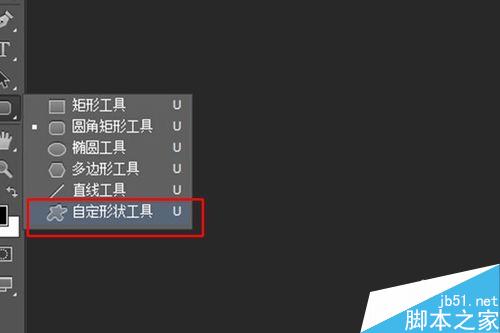
在画布上画出自己想要的形状,栅格化
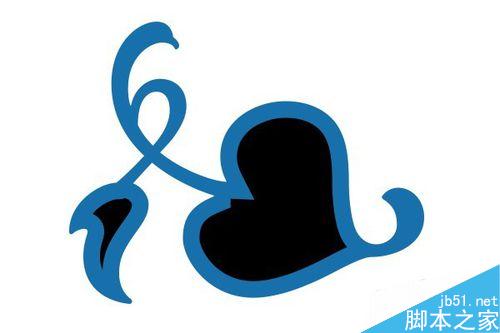
双击打开图层样式面板,调节各项参数。
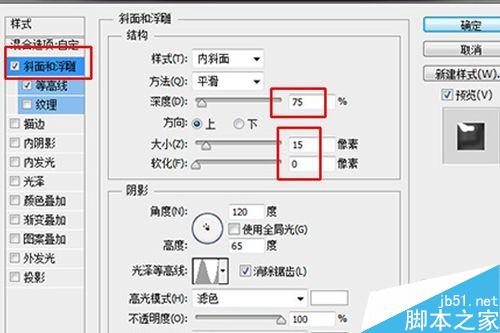
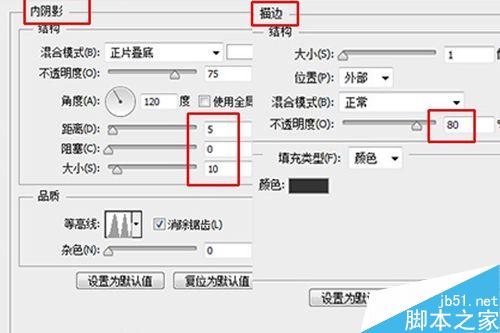
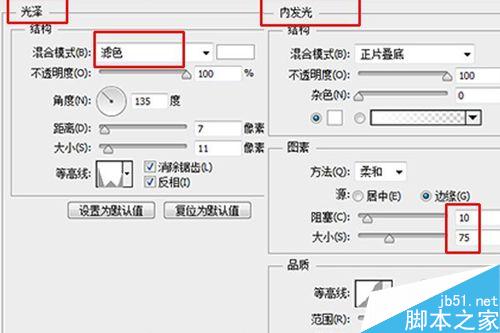
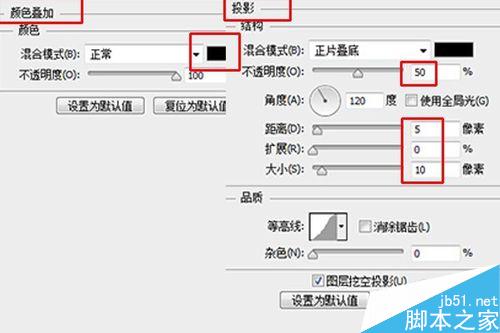
各项参数调好后一个银质的感觉就出来了,下面我们加上一个蓝宝石做点缀。新建图层得到图层1,用刚笔工具沿着桃形内部勾勒


转化为选区后,填充前景色

再次打开图层样式面板调节各项数值。
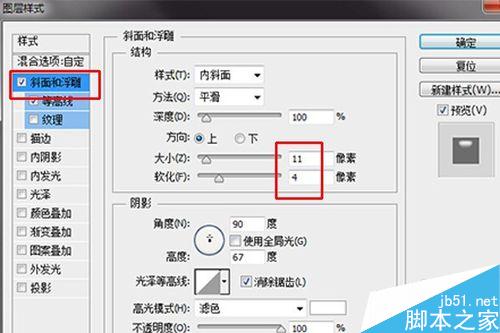
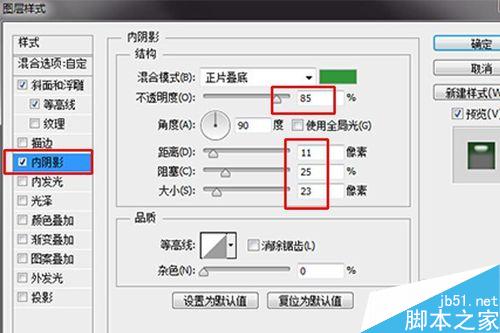
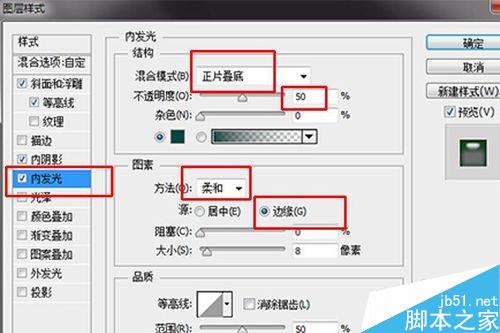
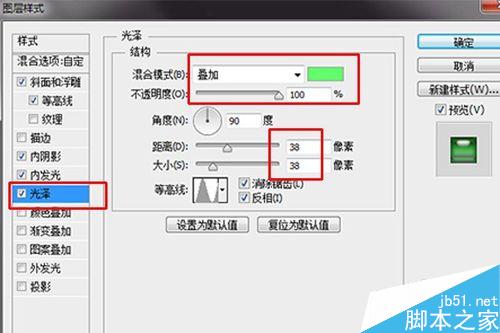
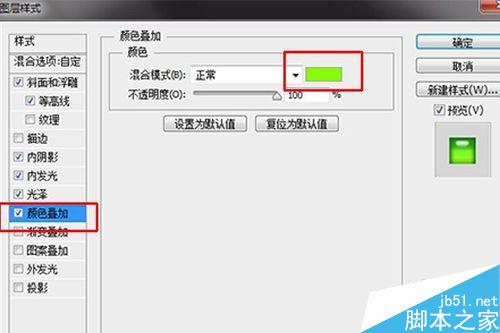
以上就是PS图层样式制作3D立体金属吊坠方法介绍,操作很简单的,大家学会了吗?希望能对大家有所帮助!
Stellungnahme:
Der Inhalt dieses Artikels wird freiwillig von Internetnutzern beigesteuert und das Urheberrecht liegt beim ursprünglichen Autor. Diese Website übernimmt keine entsprechende rechtliche Verantwortung. Wenn Sie Inhalte finden, bei denen der Verdacht eines Plagiats oder einer Rechtsverletzung besteht, wenden Sie sich bitte an admin@php.cn
Vorheriger Artikel:PS为图片添加渐变方格效果Nächster Artikel:用PS简单制作促销海报的放射性渐变背景

